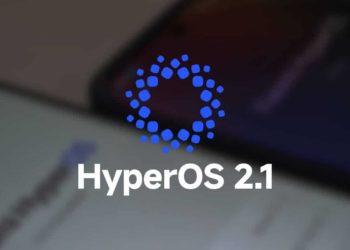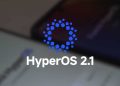بدأ العديد من طلاب الجامعات الفصل الدراسي الأول، وهذا يعني أنهم بحاجة إلى إعادة تنظيم وقتهم وإنشاء روتين جديد يساعدهم في الدراسة بشكل أفضل. ومعظم الطلبة يستخدمون الحواسيب المحمولة والأجهزة اللوحية ومتصفحات الويب أثناء الدراسة، وبغض النظر عن الجهاز الذي تستخدمه، يمكنك الاستفادة من المزايا الجديدة التي تضاف باستمرار إلى متصفح كروم التي تساعدك في إنجاز المهام الدراسية بكفاءة عالية والبقاء آمنًا أثناء العمل على الويب.
إليك بعض الطرق التي يمكن من خلالها أن يساعدك متصفح كروم في الدراسة بشكل أفضل:
1- إمكانية نسخ إطار من مقطع فيديو:
من السهل نسخ صورة من موقع ويب في متصفح كروم، ولكن إذا كنت تريد نسخ صورة تظهر في مقطع فيديو، ستفكر في أخذ لقطة الشاشة، ولكن من المحتمل أن تحصل على صورة بجودة قليلة.
ولحل هذه المشكلة، أضافت جوجل مزية نسخ إطار الفيديو (Copy Video Frame) التي تسمح لك بالتوقف مؤقتًا في أي مكان في مقطع الفيديو الذي تشاهده في متصفح كروم، والحصول على نسخة من الصورة الذي تريدها، وما عليك سوى النقر فوق الفيديو بزر الماوس الأيمن ثم اختر (نسخ إطار الفيديو) Copy Video Frame.
2- تنظيم التبويبات والبحث عنها بسهولة:
أثناء استخدام متصفح كروم للدراسة، ستضطر في الكثير من الأوقات إلى فتح عدة تبويبات، وستحتاج إلى تنظيمها بطريقة سهلة لتتمكن من الوصول إليها في أي وقت.
يمكنك تنظيم التبويبات في متصفح كروم بسهولة ضمن مجموعات لتتبع كل ما تحتاج إلى القيام به، وما عليك سوى النقر فوق أي تبويب مفتوح في المتصفح، ثم اختيار (إضافة تبويب إلى مجموعة جديدة) Add Tab to New group ثم اختر اسمًا مناسبًا للمجموعة.
يمكنك أيضًا البحث عن تبويبات محددة بسهولة، وما عليك سوى كتابة tabs@ في شريط العناوين في متصفح كروم، ثم الضغط على مفتاح المسافة في لوحة المفاتيح الخاصة بحاسوبك، ثم اختر التبويب الذي تبحث عنه.
وإذا كنت ترغب في إغلاق التبويبات والعودة إليها في وقت لاحق، أضفها إلى قائمة القراءة الخاصة بك (Reading List) لتسهيل العودة إليها. وللقيام بذلك، انقر فوق أي تبويب في متصفح كروم، واختر (إضافة تبويب إلى قائمة القراءة) Add Tab to Reading List. ويمكنك العثور على أي شيء أضفته إلى قائمة القراءة في اللوحة الجانبية في متصفح كروم.
3- العودة بسهولة إلى سجل التصفح لاستئناف العمل:
قد تحتاج إلى ترك مشاريعك الأكاديمية التي تعمل عليها في متصفح كروم للتوجه إلى الفصل الدراسي أو التركيز في مهمة أخرى أو مقابلة الأصدقاء. في هذه الحالة يمكنك الرجوع إليها بسرعة مع مزية grouped history المعروفة سابقًا باسم Journeys.
اكتب كلمة تتعلق بما كنت تعمل عليه في شريط العناوين، ثم اختر (استئناف التصفح) Resume browsing لرؤية السجل ذي الصلة مجمعًا معًا في اللوحة الجانبية.
4- أنشئ كلمات مرور قوية لحساباتك:
بالإضافة إلى إنشاء حساب خاص بالكلية أو الجامعة، قد تتطلب منك بعض الفصول الدراسية التسجيل للحصول على حسابات في منصات مختلفة للوصول إلى المواد التعليمية الخاصة بها، وفي هذه الحالات سيكون لديك الكثير من كلمات المرور التي يجب تذكرها.
يمكن لمدير كلمة مرور من جوجل المتوفر في متصفح كروم إنشاء كلمات مرور فريدة، وحفظها بأمان، وتعبئتها تلقائيًا في كل مرة تحتاج فيها إلى تسجيل الدخول إلى حسابك في أي منصة في متصفح كروم.
5- ادرس بكفاءة أكبر مع إضافات كروم:
يحتوي متجر كروم Chrome Web Store على الكثير من الإضافات لمساعدتك في إنجاز مهامك المدرسية بكفاءة أكبر. وأبرز الإضافات هي إضافة Compose AI، التي يمكنك استخدامها لتحرير الأوراق البحثية. وتشمل الخيارات الأخرى المفيدة، إضافة Todoist لتتبع مهامك اليومية والأسبوعية، و SwiftRead لمساعدتك في قراءة صفحات الويب بسرعة.